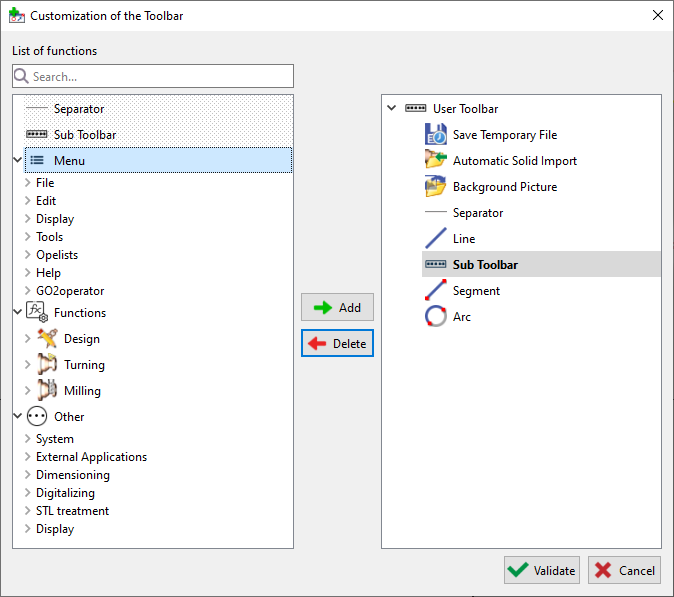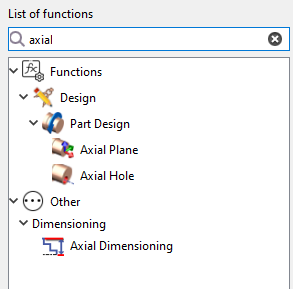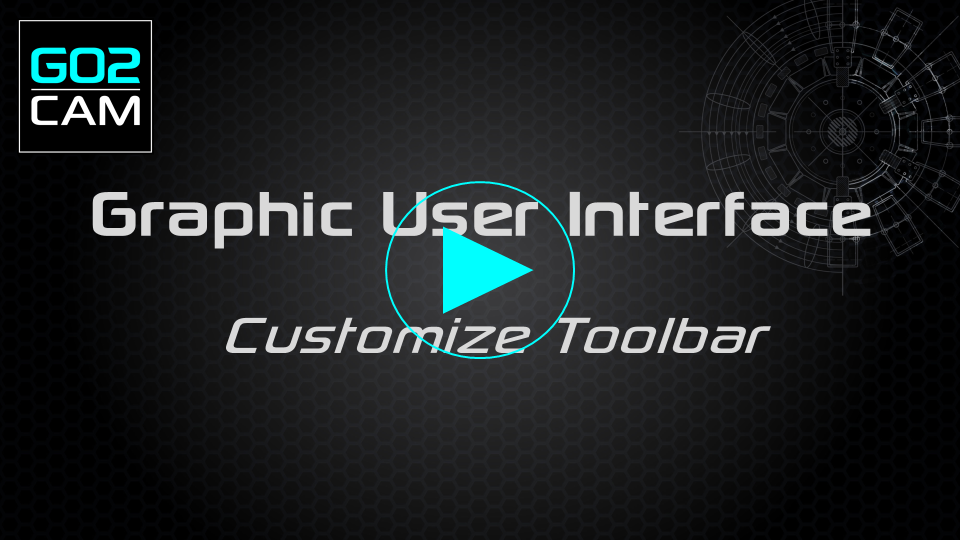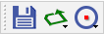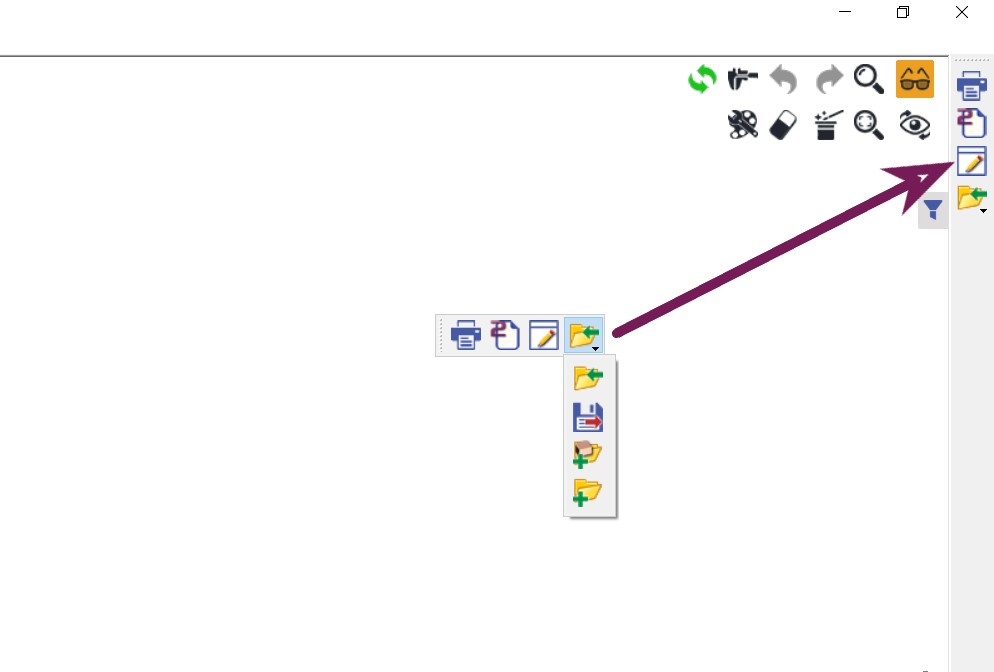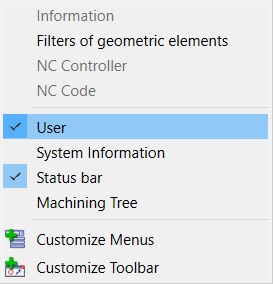|
화면에 항상 표시해야 하는 기능을 사용하여 사용자 지정 도구 모음 생성 |
각 기술(밀링, 선삭, EDM, 레이아웃 디자인 등)에 대해 도구 모음을 생성할 수 있지만 이는 하나의 도구 모음 기술별로만 제한됩니다.
사용자 지정 도구 모음 파일은 ini 디렉토리에 “ tbr_product_mill_classic.usr ”.
커스텀 도구 모음 생성
하위 도구 모음
|
생성되면, 하위 도구 모음 검은색 화살표로 표시됩니다
|
|
|
|
도구 모음의 위치
화면에서 도구 모음을 자유롭게 놓아둘 수 있습니다. 이미지에 표시된 것처럼 오른쪽 사이드바 또는 다른 곳(왼쪽, 상단 및 바닥 바)에 도구 모음을 배치할 수도 있습니다.
To manipulate the bar, on the left side of it with dots, click and hold and then you can move it anywhere and place it on the side if you want. To move it from a bar, it is the same procedure.
참고: 사용자 지정 도구 모음이 나타나지 않으면 GO2cam 상단 바에서 마우스 오른쪽 버튼을 클릭합니다.
' 앞의 상자를 확인하십시오 사용자 커스토마이징